电脑突然没声音怎样办?WinXP电脑突然没声音处理办法
来源:Ghost系统之家浏览:时间:2022-04-26 12:58:35
Windows XP是美国微软公司研发的基于X86、X64架构的PC和平板电脑使用的操作系统,于2001年8月24日发布RTM版本,并于2001年10月25日开始零售。其名字中“XP”的意思来自英文中的“体验(Experience)”。该系统是继Windows 2000及Windows ME之后的下一代Windows操作系统,也是微软首个面向消费者且使用Windows NT5.1架构的操作系统。
电脑用久了总是会出现这样或者那样的问题,其中最常见一项问题就是电脑突然没有声音,这对于一窍不通的电脑用户来说是非常头疼的,那么怎么解决这个问题呢,请看小编整理的winxp电脑突然没声音的解决方法吧!
温馨提示:
1、当电脑突然没有声音时可以看看是否满足以下条件呢。
2、音响电源是否插好。
3、声音是否为静音。
4、你使用的播放器音量为静音。
步骤/方法:
1、单击击,“开始”--“运行”。

2、输入“control”弹出控制面板。

3、找到“声音和音频设备”打开。
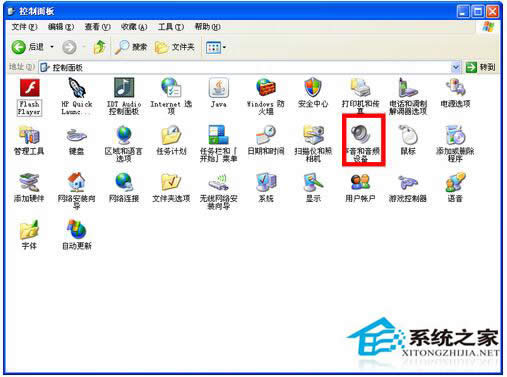
4、会看到这个窗口,看看“滚动条”是不是灰色的,如果是灰色的那就继续往下看,否则请看看“温馨提示”。

5、没有驱动就要下载驱动。
6、单开后,会弹出,插件安装提示,进行安装。
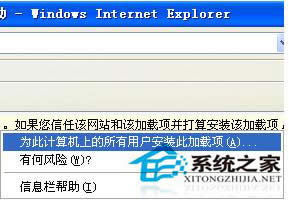
7、单击“安装”。

WindowsXP服役时间长达13年,产生的经济价值也较高。2014年4月8日,微软终止对该系统的技术支持,但在此之后仍在一些重大计算机安全事件中对该系统发布了补丁。
推荐系统
番茄花园 Windows 10 极速企业版 版本1903 2022年7月(32位) ISO镜像快速下载
语言:中文版系统大小:3.98GB系统类型:Win10新萝卜家园电脑城专用系统 Windows10 x86 企业版 版本1507 2022年7月(32位) ISO镜像高速下载
语言:中文版系统大小:3.98GB系统类型:Win10笔记本&台式机专用系统 Windows10 企业版 版本1903 2022年7月(32位) ISO镜像快速下载
语言:中文版系统大小:3.98GB系统类型:Win10笔记本&台式机专用系统 Windows10 企业版 版本1903 2022年7月(64位) 提供下载
语言:中文版系统大小:3.98GB系统类型:Win10雨林木风 Windows10 x64 企业装机版 版本1903 2022年7月(64位) ISO镜像高速下载
语言:中文版系统大小:3.98GB系统类型:Win10深度技术 Windows 10 x64 企业版 电脑城装机版 版本1903 2022年7月(64位) 高速下载
语言:中文版系统大小:3.98GB系统类型:Win10电脑公司 装机专用系统Windows10 x64 企业版2022年7月(64位) ISO镜像高速下载
语言:中文版系统大小:3.98GB系统类型:Win10新雨林木风 Windows10 x86 企业装机版2022年7月(32位) ISO镜像高速下载
语言:中文版系统大小:3.15GB系统类型:Win10
热门系统
- 1华硕笔记本&台式机专用系统 GhostWin7 32位正式旗舰版2018年8月(32位)ISO镜像下载
- 2雨林木风 Ghost Win7 SP1 装机版 2020年4月(32位) 提供下载
- 3深度技术 Windows 10 x86 企业版 电脑城装机版2018年10月(32位) ISO镜像免费下载
- 4电脑公司 装机专用系统Windows10 x86喜迎国庆 企业版2020年10月(32位) ISO镜像快速下载
- 5深度技术 Windows 10 x86 企业版 六一节 电脑城装机版 版本1903 2022年6月(32位) ISO镜像免费下载
- 6深度技术 Windows 10 x64 企业版 电脑城装机版2021年1月(64位) 高速下载
- 7新萝卜家园电脑城专用系统 Windows10 x64 企业版2019年10月(64位) ISO镜像免费下载
- 8新萝卜家园 GhostWin7 SP1 最新电脑城极速装机版2018年8月(32位)ISO镜像下载
- 9电脑公司Ghost Win8.1 x32 精选纯净版2022年5月(免激活) ISO镜像高速下载
- 10新萝卜家园Ghost Win8.1 X32 最新纯净版2018年05(自动激活) ISO镜像免费下载
热门文章
常用系统
- 1新萝卜家园 GhostWin7 SP1 电脑城极速稳定版2019年12月(32位) ISO镜像高速下载
- 2新萝卜家园 GhostWin7 SP1 电脑城极速稳定版2019年6月(32位) ISO镜像高速下载
- 3番茄花园Ghost Win8.1 (X32) 纯净版2020年3月(免激活) ISO镜像免费下载
- 4电脑公司Ghost Win8.1 x32 精选纯净版2021年6月(免激活) ISO镜像高速下载
- 5番茄花园 Windows 10 极速企业版 版本1903 2021年11月(32位) ISO镜像快速下载
- 6电脑公司Ghost Win8.1 x32 精选纯净版2020年11月(免激活) ISO镜像高速下载
- 7番茄花园Ghost Win8.1 x64 办公纯净版2022年3月(激活版) ISO镜像高速下载
- 8新萝卜家园 GhostWin7 SP1 电脑城极速稳定版2022年6月(32位) ISO镜像高速下载
- 9深度技术Ghost Win8.1 x32位 特别纯净版2021年11月(免激活) ISO镜像高速下载
- 10番茄花园GhostWin7 SP1电脑城中秋特别 极速装机版2020年9月(32位) 最新高速下载





















